最新下载
热门教程
- 1
- 2
- 3
- 4
- 5
- 6
- 7
- 8
- 9
- 10
CocoaPods手册及iOS中在Xcode中用Pods管理第三方库
时间:2015-11-28 编辑:简简单单 来源:一聚教程网
CocoaPods使用手册
核心组件
1.1 CocoaPods / CocoaPod
1.2 CocoaPods / Core
1.3 CocoaPods / Xcodeproj
2.安装和更新
3.Pod Commands
4.Podfile
5..podspec Syntax
6.支持第三方开发者将JPMSDK pod到自己的工程,如何做?
7.制作支持安装第三方静态库podspec和podfile
8.制作支持subspec的podspec 文件
9.对CocoaPods文档查看的支持
10.清理pod install配置后的工程
11.CocoaPods实用网站
1.核心组件
1.1 CocoaPods / CocoaPod
这是面向用户的组件,每当你执行一个pod命令时,这个组件将被激活。它包括了所有实用CocoaPods的功能,并且还能调用其他gem包来执行任务。
1.2 CocoaPods / Core
Core gem提供了与CocoaPods相关的文件(主要是Podfile和podspecs)的处理。
1.2.1 Podfile
Podfile用于配置项目所需要的第三方库。它能被高度定制,所以你可以尽可能地给它添加你想要的特性。
1.2.2 Podspec
.podspec文件描述了一个库将怎样被添加进工程中。.podspec文件可以标识该第三方库所需要的源码文件、依赖库、编译选项,以及其他第三方库需要的配置。
1.3 CocoaPods / Xcodeproj
这个包负责工程文件直接关系的处理。它能创建以及修改.xcodeproj文件和.xcworkspace文件。它也可以作为一个独立的包使用,当你要编写修改项目文件的脚本时,可以考虑使用CocoaPods/Xcodeproj。
2.安装和更新
安装CocoaPods这个工具,需要用到gem(ruby的第三方库管理工具)。MacOS中默认支持gem,但是有时安装或更新cocoapods,需要更高版本的gem支持。
[sudo] gem update ?system,升级gem。
chmod 775 usr/local,修改usr/local的访问权限,使[sudo] gem install cocoapods有权限安装。
关于安装旧版本:
sudo gem uninstall cocoapods
Password:
Select gem to uninstall:
1. cocoapods-0.34.4
2. cocoapods-0.35.0
3. All versions
删除新版本,自然便在旧版本了。如果之前未安装过指定的旧版本,则:
sudo gem install cocoapods -v 0.25.0
3.Pod Commands
1、查看pod所有命令:pod help
2、查看具体命令用法: pod
3、安装和配置第三方库: pod install. 如果想看到具体细节,pod install --verbose.一个很不错的link: http://blog.jobbole.com/53365/
4、检测并更新新版本库:pod update。可以通过pod outdated查看Pods中已过期的第三方开源库。pod install & pod update区别: 例如:Podfile中,pod ‘SVProgressHUD’,而未指定此开源库版本。pod install,如果SVProgressHUD已存在Pods中,则直接使用它。但是,pod update,会重新下载最新版本到Pods中。
5、产生`~/.cocoapods/repos`: pod setup. Cocoapods目录中保持了它支持的所有第三方开源库信息. 更新,sudo rm -fr ~/.cocoapods/repos/master, 再pod setup。也可以使用git进行更新。
6、搜索第三方开源库: pod search
4.Podfile
具体可以查看: http://guides.cocoapods.org/syntax/podfile.html
1. pod ‘objection’’version’;
例如,pod ‘MCDateExtensions’,不指定版本,在pod update时会获取最新的版本;pod ‘MCDateExtensions’’~>1.0.0’,获取的版本信息是[1.0.0, 1.1.0). ~>是参照ruby的语法的,~>x.y.z, 的意思是版本号 x,y 固定,但可以大于等于 z。通常版本号的命名有其惯例:x major 版本号升级表示有 API 发生不向后的兼容性变动,y minor 版本号升级表示有功能新增,z tiny 版本号升级表示 bugs 修正。因此 “~> x.y.z” 可以让我??保有升级弹性,又不致于升?太多让程序发生不兼容错误;
2. 从本地pod files, pod 'AFNetworking', :path => '~/Documents/AFNetworking'此目录下一定要有.podspec文档
3. 从git server端pod files
To use the master branch of the repo:
pod 'AFNetworking', :git => 'https://github.com/gowalla/AFNetworking.git', :branch => ‘develop’
Or specify a commit:
pod 'AFNetworking', :git => 'https://github.com/gowalla/AFNetworking.git', :commit => '082f8319af'
4、 pod 'ShareKit/Facebook' 支持子模块的导入。
5、Pod install依次做了什么?
步骤:
http://blog.jobbole.com/53365/
6、较优的git仓库管理
将Podfile & Podfile.lock & workspace放到git仓库中管理
原因:
Podfile.lock, 保证每个team成员使用的第三方库是同一个版本的
Workspace, 如果由CocoaPods生成,则没有必要。如果workspace是自己创建的,就需要。
7、注释
单行注释: #
多行注释:
=begin
codes to comment
=end
5..podspec Syntax
1、pod spec create ‘name’产生一个name.podspec文件,可仔细阅读此文件,熟悉.podspec语法;
2、pod spec lint ‘name’.podspec 用来build .podspec文件是否有错。
6.支持第三方开发者将JPMSDK pod到自己的工程,如何做?
解决以下几个问题:
1、 在工程中创建一个.podspec文件,并让其编译通过;
编译.podspec文件使用命令,pod spec lint name. 官方文档: 这份文档:http://guides.cocoapods.org/making/making-a-cocoapod.html
2、 将自定义的.podspec纳入Cocoa Spec管理;
I、需github上一个account,并fork cocoa spec;
II、将更改push到fork cocoa spec responsity上;
III、new pull request -> compare across forks;
3、 处理JPMSDK version update;重复2中的III.
7.制作支持安装第三方静态库podspec和podfile
1) 如何制作podspec文件参照OpenSSL:
https://github.com/krzyzanowskim/OpenSSL
2) 如果写Podfile以支持从本地导入OpenSSL:
例如:pod 'OpenSSL', :path => '../OpenSSL'(此为OpenSSL在本地的路径),从网上下载的包中,有一个快捷的OpenSSL.podspec文件和OpenSSL-Universal.podspec文件。删除快捷方式打开的OpenSSL.podspec文件,将OpenSSL-Universal.podspec文件重命名为OpenSSL.podspec,并将此文件中s.name = "OpenSSL-Universal"修改成s.name = "OpenSSL"。
虽然,从理论上可以用pod ‘OpenSSL’, :podspec => '../OpenSSL /OpenSSL-Universal.podspec'方式指定,但是实际操作却不成功,不知道为什么。
8.制作支持subspec的podspec 文件
参照例子ShareKit :
https://github.com/ShareKit
9.对CocoaPods文档查看的支持
link: http://cocoadocs.org
如何将自己写的代码产生apple 风格的文档:
安装Alcatraz和VVDocumenter-Xcode这两个xcode插件,
安装 Alcatraz,link: http://alcatraz.io
可以在此路径下找到:~/Library/Application Support/Developer/Shared/Xcode/Plug-ins. Relaunch Xcode and type in /// above any code you want to write a document to.
Download the link: https://github.com/tomaz/appledoc, 安装appledoc.
或者brew(unix tool)安装。安装方法:cd到appledoc的下载路径;sudo sh install-appledoc.sh; sudo sh install-appledoc.sh -b /usr/bin -t ~/Library/Application\ Support/appledoc.
3. 可以在终端上输入appledoc ―help查看它的用法。Simple Example: appledoc ./NoticeBandSDK --project-name NoticeBandSDK --project-company "mophie-inc" --company-id com.mophie-inc.SDKDoc --output ./,会在当前目录产生一个txt,告诉你文档所在路径。Xcode中所有文档路径: ~/Library/Developer/Shared/Documentation/DocSets
10.清理pod install配置后的工程
文件清理
删除Podfile.lock,workspace,Pods目录
工程配置清理
1、打开要清理的工程,选择Build Phases, delete Manifest.lock & Copy pods Resources & Run script。
2.Framework&Header search path清理
清理工程添加文件
选择工程,到Link Binary With Libraries,删除libPods.a和类似于libPods***.a的动态库
11.CocoaPods实用网站
官网:http://cocoapods.org
查cocoapods文档 http://cocoadocs.org
Stackoverflow主页: http://stackoverflow.com/search?q=CocoaPods
github主页 https://github.com/CocoaPods
12. Pod install 开源库实战
- pod 'LayerKit'
用pod这个工具导入源码,其实这个工具做的还不错,但是如果导入的工程是framework,则目前遇到的就各种出错了,比如这个LayerKit。所以,如果以后用到的是framework,还是选择手动导入吧。
如何手动导入LayerKit这Framework?
1. 在与工程文件同级目录下,创建Framework这个目录,将LayerKit.Framework拷贝到此目录下;
2. 将这个目录添加进工程中;
3. 工程的Framework search path,需要将Framework这个目录路径添加进去;
4. 如果做到步骤3便结束,会报这样的错误
dyld: Library not loaded: @rpath/LayerKit.framework/LayerKit Reason: image not found
解决办法:in the target's General tab, there is an Embedded Binaries field, add framework there, and the crash is resolved.
可参照此链接: http://stackoverflow.com/questions/24333981/ios-app-with-framework-crashed-on-device-dyld-library-not-loaded-xcode-6-beta
运行程序时,会有如下打印:
LayerKit client v0.17.0 loaded
在Xcode中用Pods管理第三方库
接下来回到我们的项目中,先把之前引用的五个库删掉,没错,就是下面选中的五个。
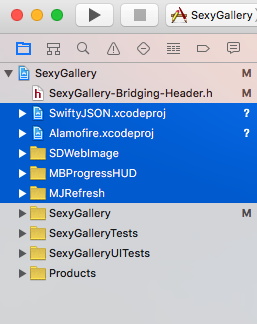
删除后记得把SexyGallery-Bridging-Header.h的桥接文件也删除,并将 Objective-C Bridging Header 的Value值也抹掉,如下图:

第一步:Cmmand+空格,搜索"终端",使用cd命令进入到我们项目的根目录,就是.xcodeproj文件的同级目录。

第二步:分为以下几个操作:
输入vim Podfile命令,添加并编辑Podfile文件。

按i进入编辑,内容如下
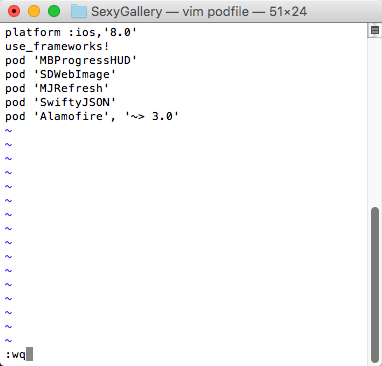
编辑完成按Esc键退出编辑,输入 :wq 回车
输入 Pod Install 命令下载第三方库,这里要多等一会,时间比较久。

安装成功后的截图:

第三步:找到我们的项目根目录,会发现多了如下文件及文件夹:

podfile里的内容就是在终端使用vim podfile编辑的内容,podfile.lock也可以用记事本打开查看,里面是一些依赖项内容,第三方库的版本号什么的。
OK,进项目看看,这时候就不要在打开.xcodeproj了,直接进入.xcworkspace工作空间。
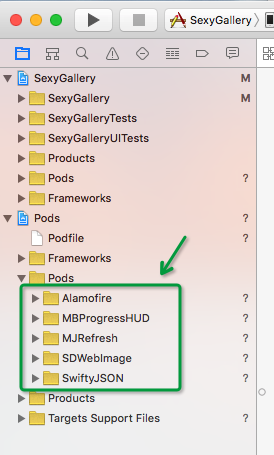
看,引用的第三方库都在这里了! SO COOL!
使用:在需要使用第三方类库的viewcontroller的头部使用import导入相应的类,如下图

相关文章
- sora软件价格介绍 02-22
- sora官网入口地址一览 02-22
- Sora生成的视频使用教程 02-22
- 《梦幻西游》元宵灯谜线索答案大全2024 02-22
- 《原神》有朋自远方来第一天通关攻略 02-22
- 《苏醒之路》四个结局达成攻略 02-22














